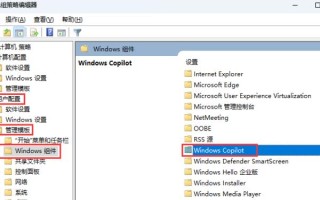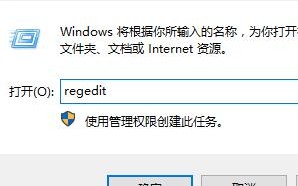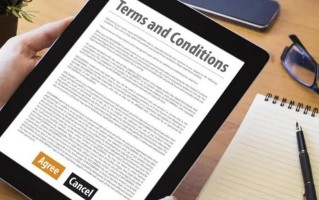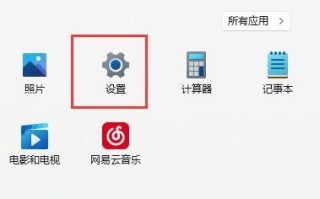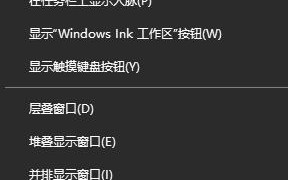在Windows 11操作系统中,组策略编辑器是一个不可或缺的系统管理工具,它允许用户深入定制和管控系统的各种功能与设置。然而,一些用户近期反馈,在使用过程中遇到了无法对组策略进行修改的问题,这无疑给系统管理带来了挑战。为了解决这一困扰,下面将带来详细解决方案,一起来看看吧。
1、"win+R"快捷键开启运行,输入"regedit"回车打开。

2、进入到注册表编辑器页面后,将"计算机HKEY_CURRENT_USERSoftwarePoliciesMicrosoftMMC"复制粘贴到上方地址栏中并回车定位到此。
 com
com
3、随后双击右侧中的"RestrictToPermittedSnapins"。

4、如果右侧中没有"RestrictToPermittedSnapins",则右击右侧空白处,选择"新建"一个"DWORD值",将其命名为"RestrictToPermittedSnapins"即可。

5、然后双击"RestrictToPermittedSnapins",在打开的窗口界面中,将"数值数据"改为"0",最后点击确定保存就可以了。

标签: com